Để tìm lại file đính kèm trong email trên Gmail, thông thường bạn sẽ tìm chúng theo cách thủ công, khá mất thời gian nếu số lượng email gửi đi hoặc nhận tương đối nhiều. Nếu vậy, người dùng có thể cài đặt tiện ích Dittach trên trình duyệt Chrome để tìm nhanh chóng bất cứ file đính kèm nào trong cả email nhận hoặc email gửi đi.
Tiện ích sẽ tiến hành rà soát lại toàn bộ file đính kèm có trong tài khoản Gmail của bạn rồi hiển thị ở 1 danh sách. Sau đó chúng ta có thể tải về, xem trước nội dung, phản hồi, truy cập email của file đính kèm và hiển thị những file đó theo bộ lọc tùy chọn. Như vậy bạn sẽ không cần phải tìm kiếm theo kiểu thủ công, kiểm tra từng email để tìm file đính kèm khi số lượng email quá nhiều. Bài viết dưới đây sẽ hướng dẫn bạn đọc cách sử dụng tiện ích Dittach tìm kiếm file đính kèm trên Gmail Google Chrome.
- Hướng dẫn tạo Group, nhóm Email trong Gmail
- Cách đăng ký Gmail, tạo, lập tài khoản Google
- Hướng dẫn xóa, thay đổi, thêm số điện thoại trong Gmail
Cách tìm kiếm file đính kèm trên Gmail
Bước 1:
Bạn click vào link trên để tiến hành cài đặt tiện ích Dittach cho trình duyệt Chrome. Ở giao diện đầu tiên nhấn Thêm vào Chrome.
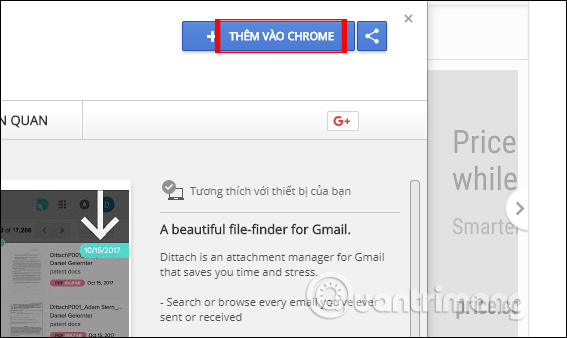
Bước 2:
Sau đó nhấn chọn tiếp vào nút Thêm tiện ích để cài đặt tiện ích Dittach trên trình duyệt.
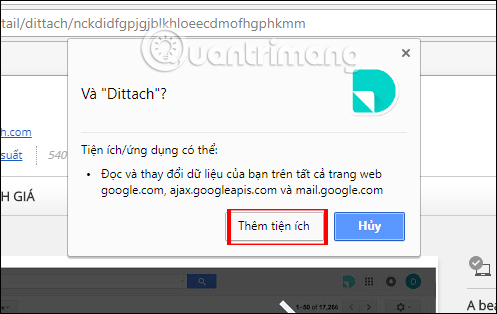
Bước 3:
Đăng nhập tài khoản Gmail cá nhân và bạn sẽ nhìn thấy biểu tượng tiện ích Dittach ở bên trên giao diện. Khi nhấn vào icon Dittach sẽ xuất hiện giao diện như hình dưới đây, nhấn Continue để tiếp tục.
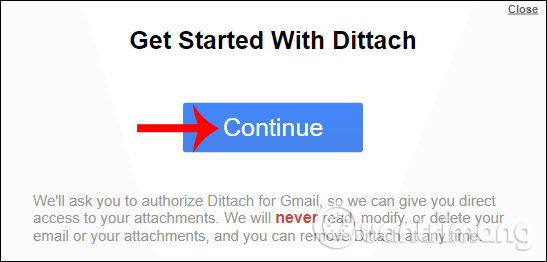
Bước 4:
Tiện ích sẽ yêu cầu người dùng đăng nhập tài khoản Gmail lần nữa.
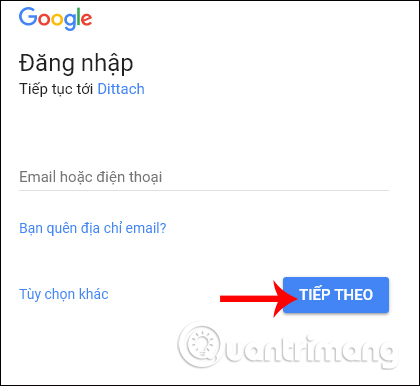
Sau đó bạn cần nhấn Cho phép để cấp quyền cho tiện ích Dittach truy cập vào tài khoản Gmail cá nhân.
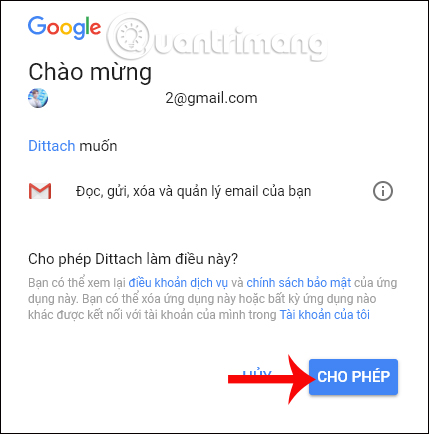
Bước 5:
Sau đó tiện ích sẽ tiến hành quét dữ liệu trên tài khoản Gmail cá nhân của bạn. Quá trình này sẽ dò tìm toàn bộ email gửi đến, email đã nhận hay thậm chí các email trong thùng rác mà bạn chưa xóa hoàn toàn khỏi tài khoản.
Quá trình này bạn cần phải chờ đến khi tiện ích Dittach hoàn thành xong việc quét email. Nếu tài khoản Gmail có nhiều email thì quá trình này sẽ khá lâu.
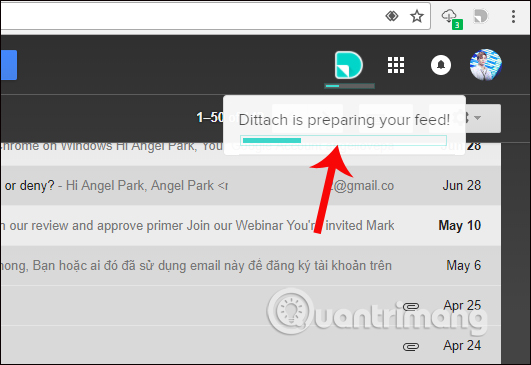
Bước 6:
Khi quá trình quét hoàn thành bạn sẽ nhìn thấy kết quả như giao diện hình dưới đây. Các file đính kèm sẽ hiển thị trong khung dọc ở bên phải màn hình với hình ảnh thu nhỏ, tiêu đề, dung lượng, định dạng cho file đính kèm, thời gian gửi,...
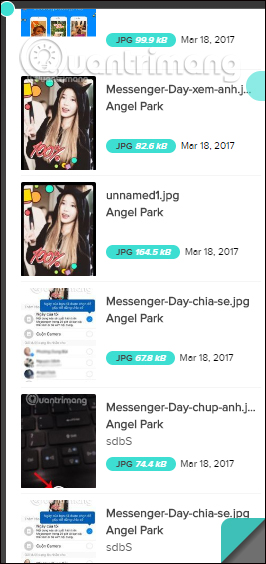
Để xem tổng kết file đính kèm tìm được, nhấn vào khu vực màu xám ở góc cuối danh sách. Giao diện tổng kết dữ liệu sẽ như dưới đây. Tiện ích sẽ phân các định dạng dữ liệu có trên Gmail với số lượng để người dùng được biết, gồm file hình ảnh, file docs, file video, file nhạc và các định dạng khác. Bên cạnh đó còn có email gửi và nhận.
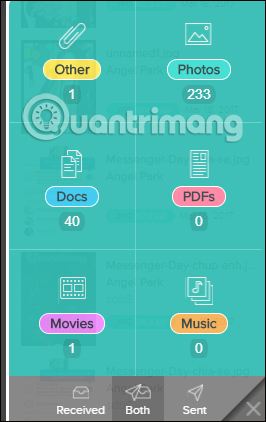
Bước 7:
Quay trở lại danh sách file đính kèm, rồi nhấn vào 1 file đính kèm để sử dụng các chức năng mở rộng. Trong giao diện xem file đính kèm, khi di chuột vào file bạn sẽ nhìn thấy hình ảnh xem trước của dữ liệu, kể cả với văn bản doc.
Ở bên dưới sẽ là các biểu tượng để tải dữ liệu (Download), phản hồi lại email (Forward), chia sẻ dữ liệu (Share), xem email file đính kèm (View email).
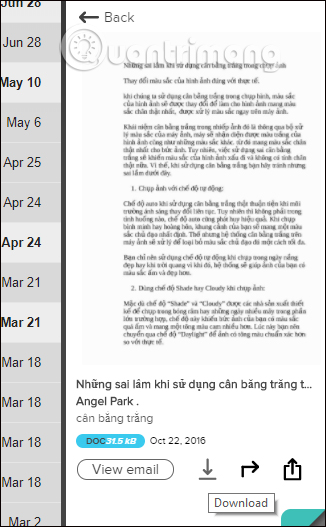
Bước 8:
Khi bạn click vào biểu tượng Dittach và nhấn vào nút Settings chúng ta sẽ mở giao diện tùy chỉnh cho tiện ích.

Giao diện này bạn có thể tùy chỉnh giao diện hiển thị danh sách file đính kèm trên Gmail.
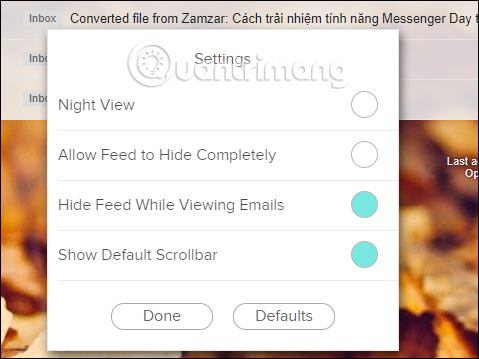
Với tiện ích Dittach trên trình duyệt Chrome, quá trình tìm kiếm các file đính kèm trên Gmail sẽ nhanh chóng và đơn giản hơn. Bạn có thể lọc toàn bộ các file được gửi kèm hoặc được nhận kèm email trên Gmail, với việc phân rõ định dạng cũng như thông tin của từng file. Người dùng sẽ không cần phải tìm kiếm dữ liệu trên Gmail theo cách thủ công.
Chúc các bạn thực hiện thành công!
 Công nghệ
Công nghệ  AI
AI  Windows
Windows  iPhone
iPhone  Android
Android  Học IT
Học IT  Download
Download  Tiện ích
Tiện ích  Khoa học
Khoa học  Game
Game  Làng CN
Làng CN  Ứng dụng
Ứng dụng 


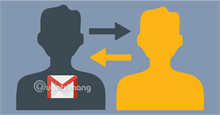

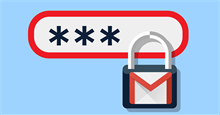


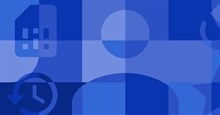










 Linux
Linux  Đồng hồ thông minh
Đồng hồ thông minh  macOS
macOS  Chụp ảnh - Quay phim
Chụp ảnh - Quay phim  Thủ thuật SEO
Thủ thuật SEO  Phần cứng
Phần cứng  Kiến thức cơ bản
Kiến thức cơ bản  Lập trình
Lập trình  Dịch vụ công trực tuyến
Dịch vụ công trực tuyến  Dịch vụ nhà mạng
Dịch vụ nhà mạng  Quiz công nghệ
Quiz công nghệ  Microsoft Word 2016
Microsoft Word 2016  Microsoft Word 2013
Microsoft Word 2013  Microsoft Word 2007
Microsoft Word 2007  Microsoft Excel 2019
Microsoft Excel 2019  Microsoft Excel 2016
Microsoft Excel 2016  Microsoft PowerPoint 2019
Microsoft PowerPoint 2019  Google Sheets
Google Sheets  Học Photoshop
Học Photoshop  Lập trình Scratch
Lập trình Scratch  Bootstrap
Bootstrap  Năng suất
Năng suất  Game - Trò chơi
Game - Trò chơi  Hệ thống
Hệ thống  Thiết kế & Đồ họa
Thiết kế & Đồ họa  Internet
Internet  Bảo mật, Antivirus
Bảo mật, Antivirus  Doanh nghiệp
Doanh nghiệp  Ảnh & Video
Ảnh & Video  Giải trí & Âm nhạc
Giải trí & Âm nhạc  Mạng xã hội
Mạng xã hội  Lập trình
Lập trình  Giáo dục - Học tập
Giáo dục - Học tập  Lối sống
Lối sống  Tài chính & Mua sắm
Tài chính & Mua sắm  AI Trí tuệ nhân tạo
AI Trí tuệ nhân tạo  ChatGPT
ChatGPT  Gemini
Gemini  Điện máy
Điện máy  Tivi
Tivi  Tủ lạnh
Tủ lạnh  Điều hòa
Điều hòa  Máy giặt
Máy giặt  Cuộc sống
Cuộc sống  TOP
TOP  Kỹ năng
Kỹ năng  Món ngon mỗi ngày
Món ngon mỗi ngày  Nuôi dạy con
Nuôi dạy con  Mẹo vặt
Mẹo vặt  Phim ảnh, Truyện
Phim ảnh, Truyện  Làm đẹp
Làm đẹp  DIY - Handmade
DIY - Handmade  Du lịch
Du lịch  Quà tặng
Quà tặng  Giải trí
Giải trí  Là gì?
Là gì?  Nhà đẹp
Nhà đẹp  Giáng sinh - Noel
Giáng sinh - Noel  Hướng dẫn
Hướng dẫn  Ô tô, Xe máy
Ô tô, Xe máy  Tấn công mạng
Tấn công mạng  Chuyện công nghệ
Chuyện công nghệ  Công nghệ mới
Công nghệ mới  Trí tuệ Thiên tài
Trí tuệ Thiên tài